『VideoPad』でマルチカメラ撮影した動画を同期(シンク)する方法
スマホにカメラ搭載が当たり前になった時代、カメラを数台持っている人も多くなりました。 複数のカメラを同時に撮影するマルチカメラ撮影が、動画クリエイターたちの間で流行っています。
マルチカメラ撮影した複数の動画を同タイミング表示したい場合、タイミングを合わせる(同期、シンク=Sync)のは難しいことです。
シンクポイントがあれば、それを目印にして合わせることが出来ます。それでも、手動だと微妙にズレてしまい、なかなかピッタリ合わすのは難しいですよね。
私は、動画編集ソフト『VodeoPad』を利用しています。『VodeoPad』にはマルチカメラ撮影した動画を簡単に同期させる方法があります。 音声を同期させる機能です。
音声で同期させる方法
① 『VideoPad』を起動
② 2つの動画をライブラリーへ入れます。
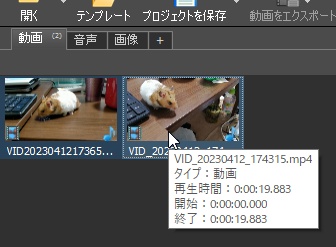
③ シーケンスに2つの動画を入れます。
動画トラック1に長い動画を、動画トラック2に短い動画を入れます。
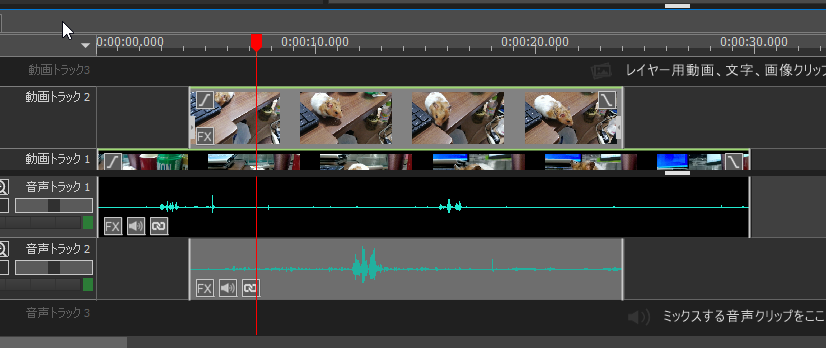
③ シーケンスの動画の上で右クリック。音声を同期をクリック。
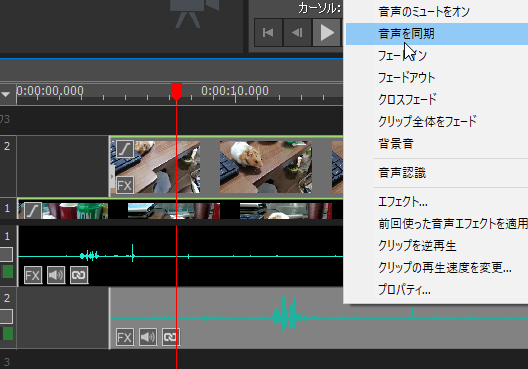
④ 音声の同期が始まります。

④ 同期が完了。とても便利で簡単です。
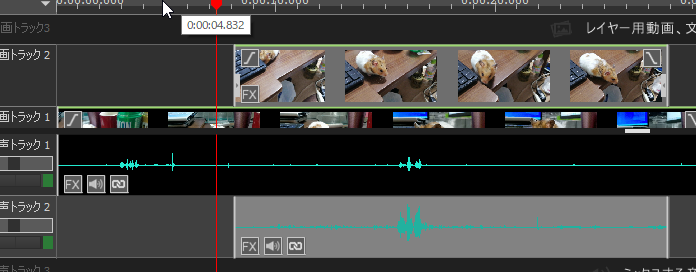
⑤ ここで確認。
動画トラック2の動画をエフェクトで50%縮小して位置ずらしてワイプ表示にしました。
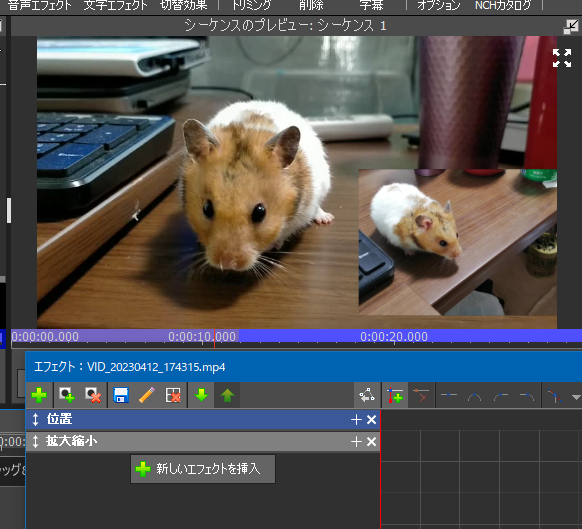
2つの動画をシンク出来ていました。

最後に
私は、この機能があることを知らずに、音声波形を見ながら手動でシンクさせていました。苦労しました…。



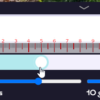
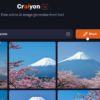


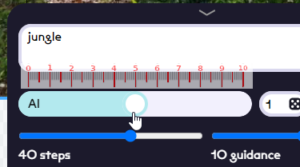
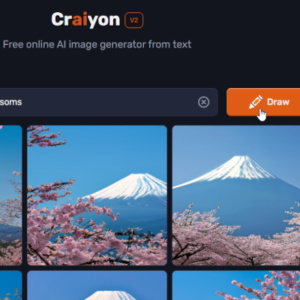
ディスカッション
コメント一覧
まだ、コメントがありません